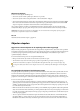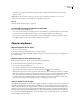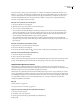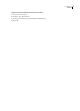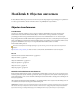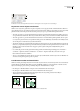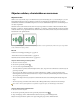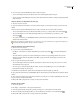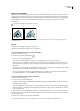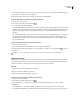Operation Manual
ILLUSTRATOR CS3
Handboek
206
paden selecteren die zich in verschillende lagen bevinden. Kies vervolgens Volgorde omkeren in het menu van het
deelvenster Lagen.
Opmerking: U kunt in het deelvenster Lagen geen pad, groep of gemeenschappelijk element naar de bovenste positie
verplaatsen. Alleen lagen kunnen zich helemaal boven in de laaghiërarchie bevinden.
Zie ook
“Overzicht van het deelvenster Lagen” op pagina 200
De stapelvolgorde wijzigen met behulp van opdrachten
❖ Voer een van de volgende handelingen uit:
• Als u een object naar de bovenste of onderste positie in de desbetreffende groep of laag wilt verplaatsen, selecteert u het
gewenste object en kiest u Object > Ordenen > Naar voorgrond of Object > Ordenen > Naar achtergrond.
• Als u een object één stap naar voren of naar achteren in een stapel wilt verplaatsen, selecteert u het gewenste object en
kiest u Object > Ordenen > Naar voren of Object > Ordenen > Naar achteren.
Objecten dupliceren
Objecten dupliceren door te slepen
1 Selecteer een of meer objecten.
2 Kies het gereedschap Selecteren, Direct selecteren of Groep selecteren.
3 Houd Alt (Windows) of Option (Mac OS) ingedrukt en sleep de selectie. Let op dat u niet sleept met een handgreep van
het omsluitende kader.
Objecten dupliceren in het deelvenster Lagen
In het deelvenster Lagen kunt u objecten, groepen en gehele lagen snel dupliceren.
1 Selecteer in het deelvenster Lagen de items die u wilt dupliceren.
2 Voer een van de volgende handelingen uit:
• Kies “Laagnaam” dupliceren in het menu van het deelvenster Lagen.
• Sleep het item in het deelvenster Lagen naar de knop Nieuwe laag maken onder in het deelvenster.
• Begin het item te slepen naar een nieuwe positie in het deelvenster Lagen en houd vervolgens Alt (Windows) of Option
(Mac OS) ingedrukt. Laat de muisknop los als de indicator zich bevindt op de positie waar u het gedupliceerde item wilt
plaatsen. Als u de muisknop loslaat terwijl de indicator een laag of groep aanwijst, wordt het gedupliceerde item
bovenaan in de laag- of groepshiërarchie toegevoegd. Als u de muisknop loslaat op het moment dat de indicator zich
tussen twee items bevindt, wordt het gedupliceerde item op de aangegeven positie ingevoegd.
Selecties dupliceren door te slepen
U kunt het Klembord gebruiken om selecties uit te wisselen tussen Illustrator-bestanden en andere Adobe-software, zoals
Adobe Photoshop, Adobe GoLive en Adobe InDesign. Het Klembord is met name handig bij het importeren van paden,
omdat paden naar het Klembord worden gekopieerd als PostScript-beschrijvingen. Illustraties die naar het Klembord zijn
gekopieerd, worden in de meeste toepassingen geplakt in de PICT-indeling. Sommige toepassingen gebruiken echter de
PDF-versie (bijvoorbeeld InDesign) of de AICB-versie. In de PDF-versie blijft transparantie behouden. In de AICB-versie
kunt u opgeven of u het algehele uiterlijk van de selectie wilt behouden of dat u de selectie wilt kopiëren als een reeks paden
(hetgeen nuttig kan zijn in Photoshop).